すべてのLinuxディストリビューションには、ソフトウェアパッケージのインストールと管理で役割を果たすパッケージマネージャーがあります。 Debianの場合 /Ubuntu aptがあります パッケージマネージャー。
RHELの場合 モダンなRedHat CentOSなどのディストリビューション 、 Rocky Linux、 およびAlmaLinux 、パッケージマネージャーは DNF 。もちろん、スナップなどのユニバーサルパッケージマネージャーもあります およびflatpak 。
Alpine Linux 、 APK 、 Alpine Package Keeperの略 、はパッケージ管理ツールです。オンラインリポジトリからパッケージとパッケージに関する情報を取得します。
これらのリポジトリには2つの主要なブランチがあります:
- メインリポジトリ
- コミュニティリポジトリ
メインリポジトリ Alpine Linuxによって直接サポートおよび更新されるパッケージが含まれています コアチーム。さらに、パッケージには公式ドキュメントも付属しており、AlpineLinuxのすべてのリリースで利用できます。メインリポジトリからのパッケージは、アップストリームを通過しない場合、常に置換されます。
コミュニティリポジトリ コミュニティがサポートするパッケージが含まれます。これは、独立したユーザーのチームがAlpine開発者と緊密に協力してパッケージを開発するテストリポジトリから渡されたパッケージです。
アルパイン 、これらのリポジトリは / etc / apk / repositoryにあります ファイルを作成し、catコマンドを使用してそれらを表示できます。
$ cat /etc/apk/repositories http://dl-cdn.alpinelinux.org/alpine/v3.15/main http://dl-cdn.alpinelinux.org/alpine/v3.15/community
次に、 Alpine Linuxでパッケージを管理する方法を見てみましょう。 apkを使用する パッケージマネージャー。
1。 AlpineLinuxパッケージを更新する
ソフトウェアパッケージをインストールする前に、常にローカルパッケージリストを更新することをお勧めします。これを行うには、次のコマンドを実行します:
$ apk update

2。 AlpineLinuxリポジトリでパッケージを検索
Alpine Linuxには何千ものソフトウェアパッケージがあります リポジトリ。すべてのパッケージを一目で確認するには、コマンドを実行します
# apk search -v
上記のコマンドは、ターミナル上にパッケージの長いリストを生成するため、あまり役に立ちません。代わりに、興味のある特定のパッケージを検索できます。
たとえば、 nodejsのすべてのインスタンスを検索するには 、コマンドを実行します
# apk search -v nodejs OR # apk search -v | grep -i nodejs
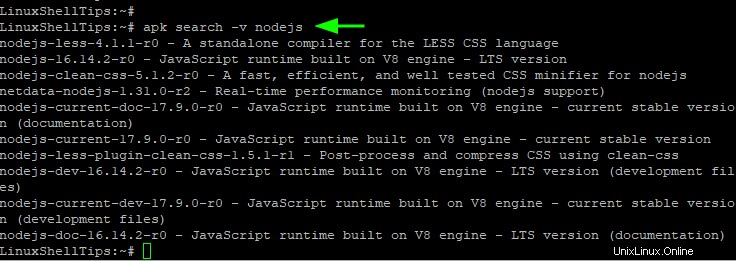
3。 AlpineLinuxにパッケージをインストールする
Alpine Linuxにパッケージをインストールするには 、次の構文を使用します:
$ apk add package
たとえば、 Python3をインストールするには 、コマンドを実行します:
$ apk add python3
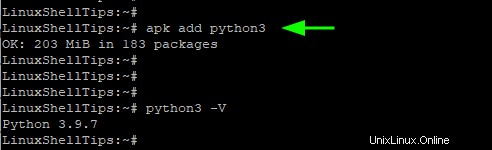
さらに、示されているように、1つのコマンドでインストールする複数のパッケージを指定できます。
# apk add package1 package2
たとえば、 Apacheをインストールするには WebサーバーとMariaDB データベースサーバーパッケージ、コマンドを実行します
# apk add apache2 mariadb
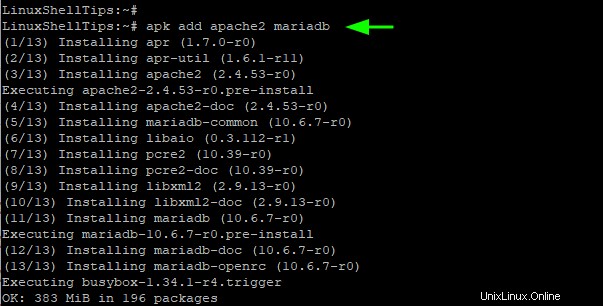
4。インストールされているソフトウェアパッケージのリスト
インストールされているすべてのパッケージを一覧表示するには、 apkを実行します 情報コマンド:
# apk info
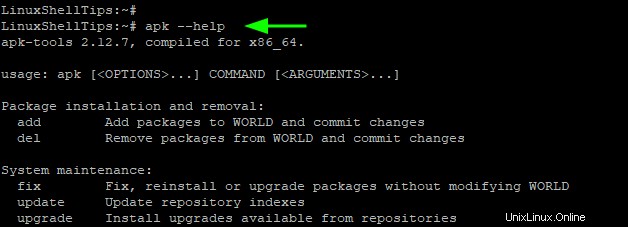
特定のパッケージがインストールされているかどうかを確認するには、次の構文を使用します。
# apk info package-name
このコマンドは次のように出力します:
- パッケージのバージョン。
- パッケージの簡単な説明。
- 親会社のウェブサイト。
- インストールされているサイズ。
たとえば、 MariaDBかどうかを確認するには がインストールされている場合は、次のコマンドを実行します:
# apk info mariadb
パッケージに関する詳細情報を抽出するには、-aを使用します フラグ。
# apk info -a mariadb
この情報を使用すると、
などの追加情報を取得できます。- パッケージの依存関係。
- パッケージに含まれるパッケージのリスト。
- 自動インストールが影響を受ける可能性のあるパッケージ。
5。 AlpineLinuxでパッケージをアップグレードする
Alpine Linuxですべてのパッケージをアップグレードするには 、次のコマンドを連続して実行します。
# apk update # apk upgrade
これらのコマンドは、次のように1つに組み合わせることができます。
# apk -U upgrade
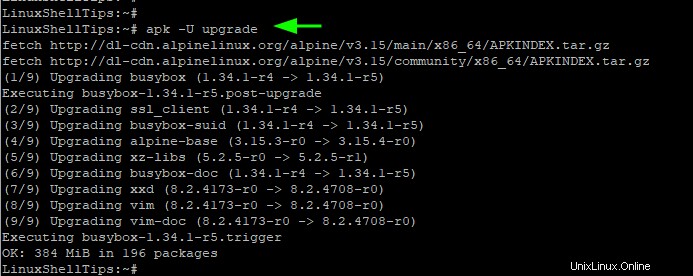
また、アップグレードのドライランを実行することを検討する場合があります。これはアップグレードをシミュレートし、パッケージがどのようにアップグレードされるかを示します。これは、-sを使用して実現できます オプション。
# apk -s upgrade
6。パッケージをアップグレードから除外する
場合によっては、ソフトウェアパッケージのアップグレードを控える必要があります。これを行う理由はさまざまです。たとえば、パッケージの新しいバージョンにはバグがあり、問題が発生している可能性があります。そのため、他のアプリケーションとスムーズに連携する現在のバージョンを引き続き使用することをお勧めします。
Alpine Linuxでのアップグレードからパッケージを差し控えるには 、示されている構文を使用してください。
# apk add package=version
以下の例では、MariaDBバージョン10.6.7-r0のアップグレードを差し控えています。
# apk add mariadb=10.6.7-r0
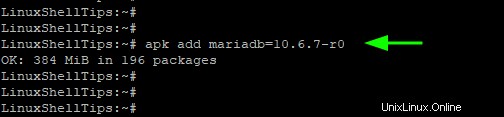
これで、MariaDBパッケージが現在のバージョン以下に保持されているため、残りのパッケージをアップグレードできます。
7。 AlpineLinuxでパッケージをアンインストールする
パッケージをアンインストールするには、示されている構文を使用します。
# apk del package-name
たとえば、 MariaDBを削除またはアンインストールするには パッケージ化するには、次のコマンドを実行します:
$ apk del mariadb
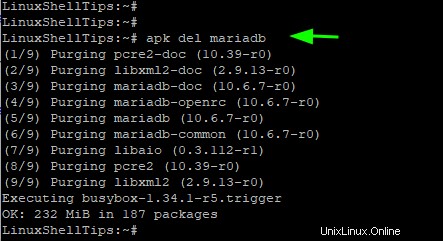
8。 APKのヘルプを取得
apkの追加オプションについて パッケージマネージャー、次のコマンドを実行します:
# apk --help
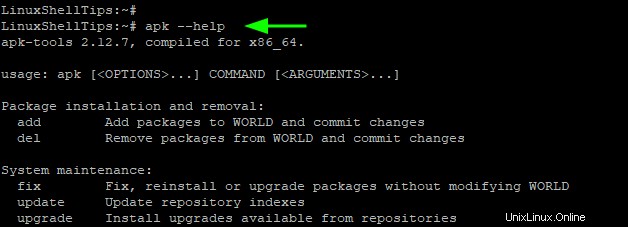
さらに、図のようにマニュアルページにアクセスできます
# man apk
これで、 Alpine Linuxに関するガイドは終わりです。 apkコマンド。 Alpine Linuxにパッケージを簡単にインストールして管理できるようになることを願っています。 apkを使用する パッケージマネージャー。